- Entrou
- Fev 10, 2012
- Mensagens
- 4,161
- Gostos Recebidos
- 2
Com os smartphones a acompanharem-nos no dia-a-dia é natural que os comecemos a usar para tarefas que não são as suas principais.
É este conceito de adaptabilidade que fazem deles excelentes companheiros e complementos.
Uma função que muitos necessitam e que nem sempre conseguem realizar é a gravação de vídeo do que se está a fazer no smartphone.
Felizmente este é um processo simples no Android.
Veja como!

O Android ainda não tem uma função nativa para que consigamos gravar o ecrã e partilhar com o resto do mundo o que fazemos ou estamos a experimentar. Mas não faltam na Play Store opções para o fazermos.
Hoje vamos explicar como podem gravar o ecrã recorrendo a uma simples aplicação do YouTube, lançada para acesso directo ao seu serviço Gaming.
É um extra que muitos nem sabem que está presente e que pode ser usado.
Como gravar um screencast com o YouTube Gaming
O primeiro passo lógico para iniciarem este processo é a instalação da aplicação YouTube Gaming, caso não a tenham já no vosso Android.
Depois disso só precisam de aceder às opções da vossa conta.
Isto é feito com um toque na imagem da conta Google.
A opção a que querem aceder é Go live.
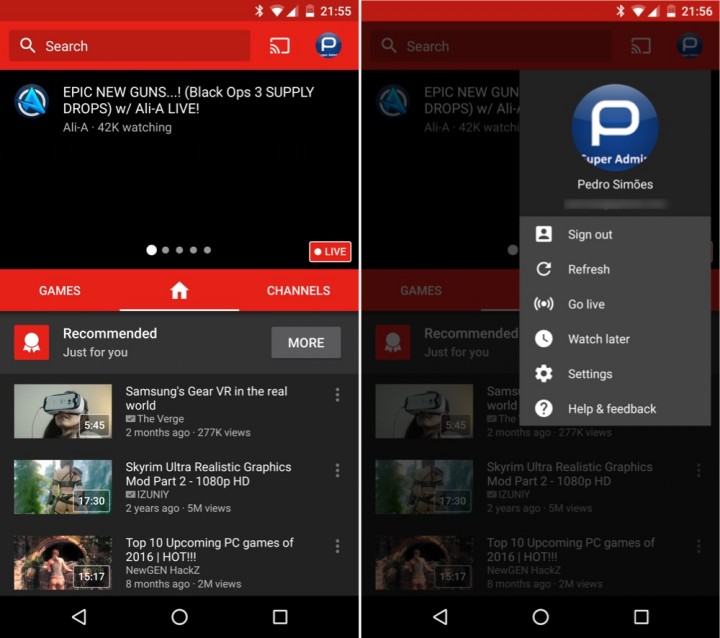
A aplicação vai explicar para que serve esta opção, mostrando-vos que podem gravar jogos para publicar em tempo real ou para posterior publicação.
O truque aqui reside na escolha da aplicação que vão querer gravar.
A segunda opção permite escolher qual o tipo de gravação que querem realizar (tempo real ou para posterior publicação).
Podem ainda escolher o formato do vídeo a ser gravado (720P HD ou 480P SD).
Há ainda a possibilidade de verem o tempo de gravação que têm disponível, associado ao espaço livre no smartphone.
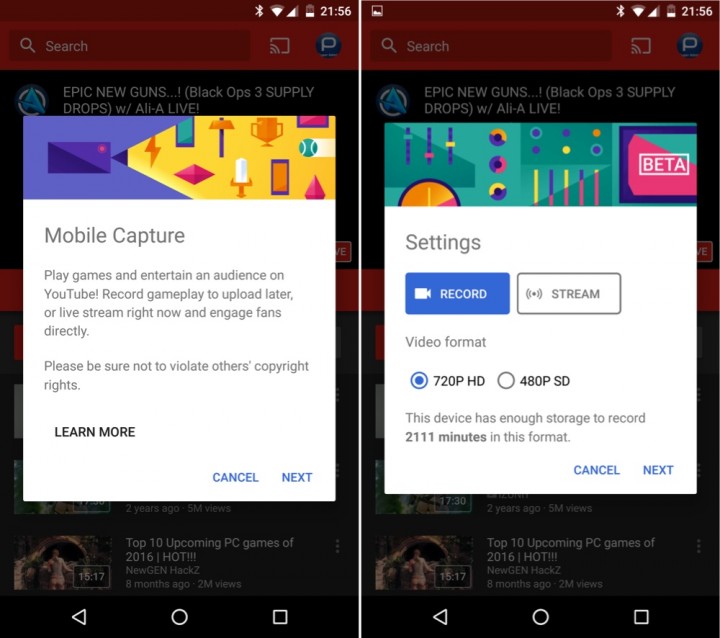
No passo seguinte podem receber alguns conselhos importantes.
Lembrem-se que tudo o que for apresentado no ecrã será gravado, desde mensagens pessoais a passwords.
Também importa terem presente que o áudio pode ser gravado.
Existe uma opção mais à frente para o desabilitar.
O próximo passo é a escolha da aplicação que querem abrir para gravar o vosso vídeo.
A lista não se restringe aos jogos e mostra todas as aplicações instaladas no dispositivo.
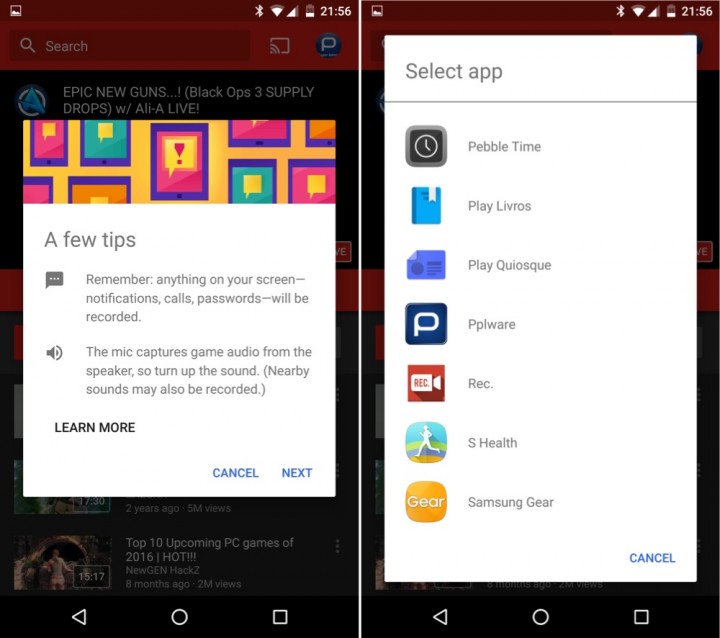
De seguida é mostrado um alerta que avisa que a aplicação YouTube Gaming vai começar a capturar tudo o que for apresentado no ecrã.
No ecrã seguinte a aplicação escolhida vai já estar presente, mas com uma camada de gestão da gravação sobreposta.
Aí podem controlar se querem que a vossa imagem seja gravada, se vai haver recolha de som e a vossa imagem no canto inferior esquerdo.
Para gravarem só têm de carregar no botão que fica do canto superior esquerdo.
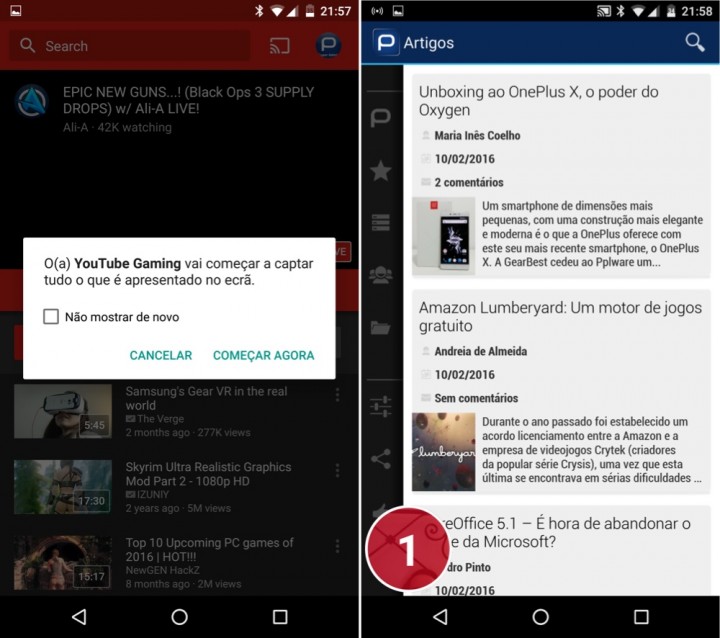
A gravação vai decorrer durante o tempo que entenderem, podendo haver interacção total com o ecrã e podendo também ser fechada a própria aplicação.
Neste caso, o Android vai mostrar o seu ecrã principal e todas as acções que realizarem.
Para pararem a gravação só precisam de carregar a vossa imagem, que estará sempre acima de todos os outros elementos, para que surjam novamente os controlos da gravação.
Voltem a carregar no botão de gravar e esta pára.
Depois de vos dar os parabéns pela gravação feita, são encaminhados para a zona de edição do vídeo.
O truque para retirarem o vídeo está neste ponto.
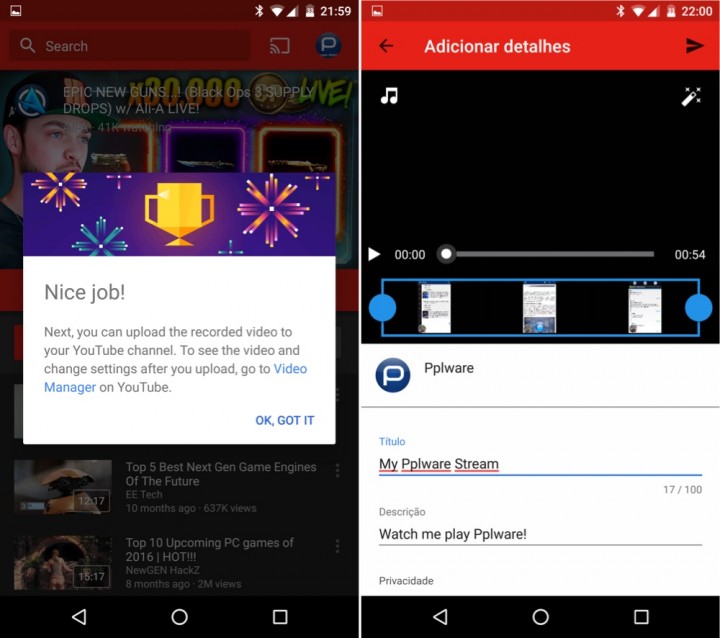
Por norma a aplicação YouTube Gaming vai querer que submetam o vídeo para a vossa conta do YouTube, mas podem simplesmente carregar no botão para retroceder para que isto não aconteça.
O vídeo fica guardado na pasta de imagens do Android e pode assim ser copiado ou partilhado com quem entenderem.
Vão também poder encontrá-lo na aplicação fotografias ou no site Photos da Google, se tiverem a sincronização activada.
Vejam um simples vídeo que fizemos durante os testes com esta aplicação e com este método simples de gravação do ecrã (Screencast) de um Android.
[video]http://videos.sapo.pt/VbTu0BJqsTpkYvMqGQOp[/video]
Há muitas outras ofertas na Play Store, como dissemos antes e até já vos mostrámos num artigo anterior.
Esta é mais uma, recorrendo a uma aplicação da Google e talhada de forma perfeita para o Android.
A pergunta de muitos vai ser como o podem fazer no iOS.
Na verdade existe uma forma diferente, mais “física”, recorrendo ao iOS 8 e ao OSX Yosemite, e que já vos explicámos também antes.
Testem-na se ficaram curiosos!
Fonte
É este conceito de adaptabilidade que fazem deles excelentes companheiros e complementos.
Uma função que muitos necessitam e que nem sempre conseguem realizar é a gravação de vídeo do que se está a fazer no smartphone.
Felizmente este é um processo simples no Android.
Veja como!

O Android ainda não tem uma função nativa para que consigamos gravar o ecrã e partilhar com o resto do mundo o que fazemos ou estamos a experimentar. Mas não faltam na Play Store opções para o fazermos.
Hoje vamos explicar como podem gravar o ecrã recorrendo a uma simples aplicação do YouTube, lançada para acesso directo ao seu serviço Gaming.
É um extra que muitos nem sabem que está presente e que pode ser usado.
Como gravar um screencast com o YouTube Gaming
O primeiro passo lógico para iniciarem este processo é a instalação da aplicação YouTube Gaming, caso não a tenham já no vosso Android.
Depois disso só precisam de aceder às opções da vossa conta.
Isto é feito com um toque na imagem da conta Google.
A opção a que querem aceder é Go live.
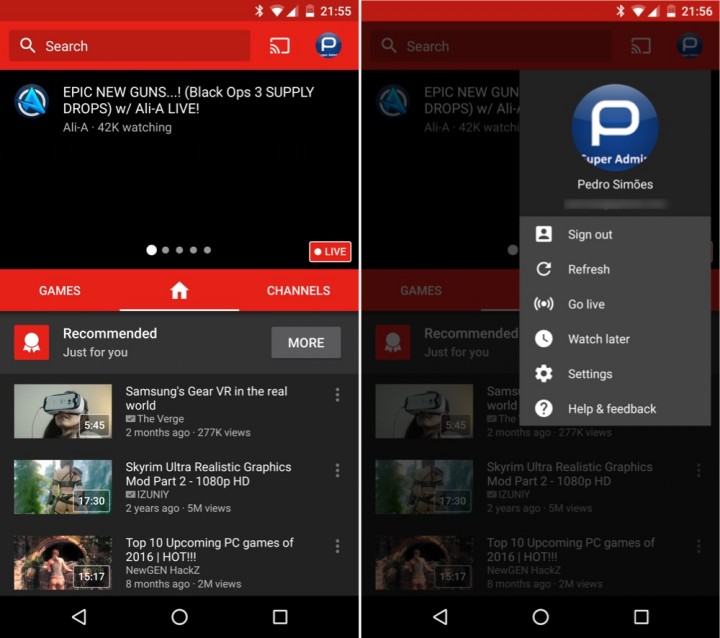
A aplicação vai explicar para que serve esta opção, mostrando-vos que podem gravar jogos para publicar em tempo real ou para posterior publicação.
O truque aqui reside na escolha da aplicação que vão querer gravar.
A segunda opção permite escolher qual o tipo de gravação que querem realizar (tempo real ou para posterior publicação).
Podem ainda escolher o formato do vídeo a ser gravado (720P HD ou 480P SD).
Há ainda a possibilidade de verem o tempo de gravação que têm disponível, associado ao espaço livre no smartphone.
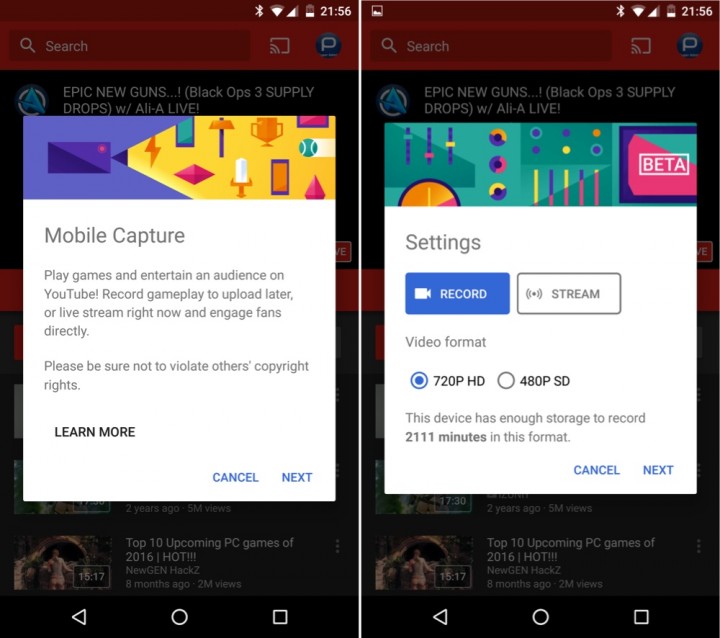
No passo seguinte podem receber alguns conselhos importantes.
Lembrem-se que tudo o que for apresentado no ecrã será gravado, desde mensagens pessoais a passwords.
Também importa terem presente que o áudio pode ser gravado.
Existe uma opção mais à frente para o desabilitar.
O próximo passo é a escolha da aplicação que querem abrir para gravar o vosso vídeo.
A lista não se restringe aos jogos e mostra todas as aplicações instaladas no dispositivo.
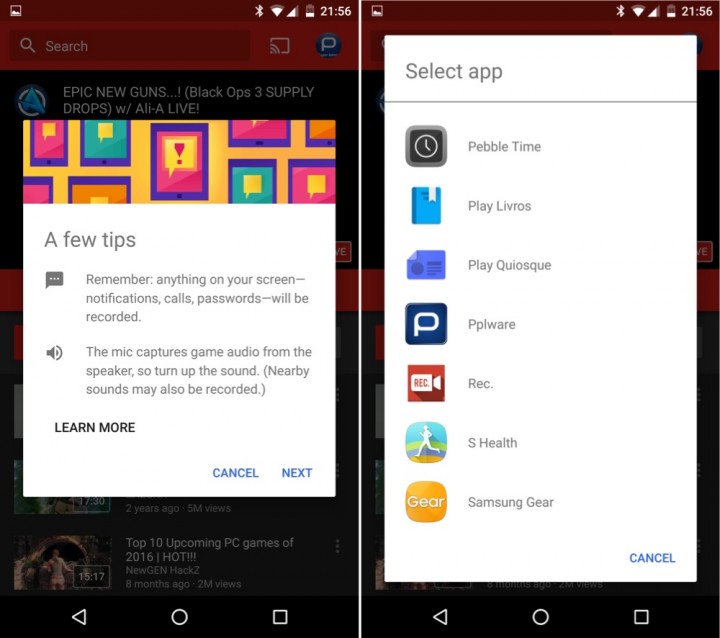
De seguida é mostrado um alerta que avisa que a aplicação YouTube Gaming vai começar a capturar tudo o que for apresentado no ecrã.
No ecrã seguinte a aplicação escolhida vai já estar presente, mas com uma camada de gestão da gravação sobreposta.
Aí podem controlar se querem que a vossa imagem seja gravada, se vai haver recolha de som e a vossa imagem no canto inferior esquerdo.
Para gravarem só têm de carregar no botão que fica do canto superior esquerdo.
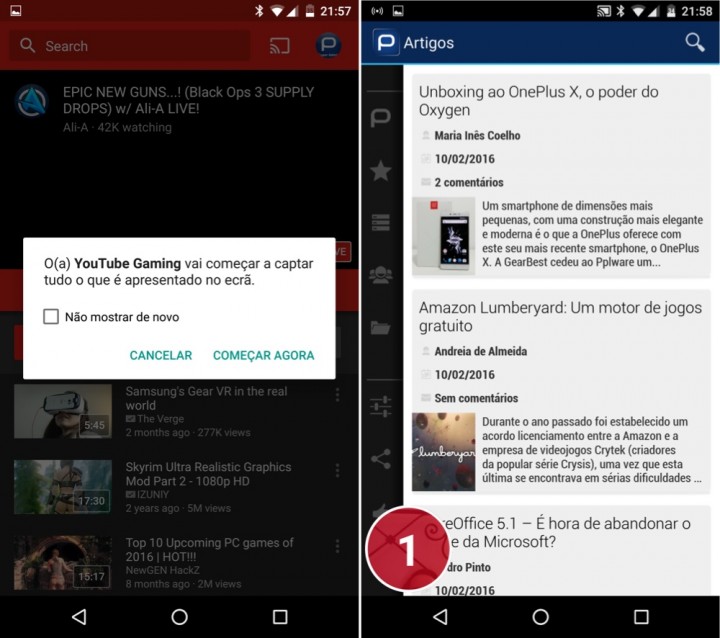
A gravação vai decorrer durante o tempo que entenderem, podendo haver interacção total com o ecrã e podendo também ser fechada a própria aplicação.
Neste caso, o Android vai mostrar o seu ecrã principal e todas as acções que realizarem.
Para pararem a gravação só precisam de carregar a vossa imagem, que estará sempre acima de todos os outros elementos, para que surjam novamente os controlos da gravação.
Voltem a carregar no botão de gravar e esta pára.
Depois de vos dar os parabéns pela gravação feita, são encaminhados para a zona de edição do vídeo.
O truque para retirarem o vídeo está neste ponto.
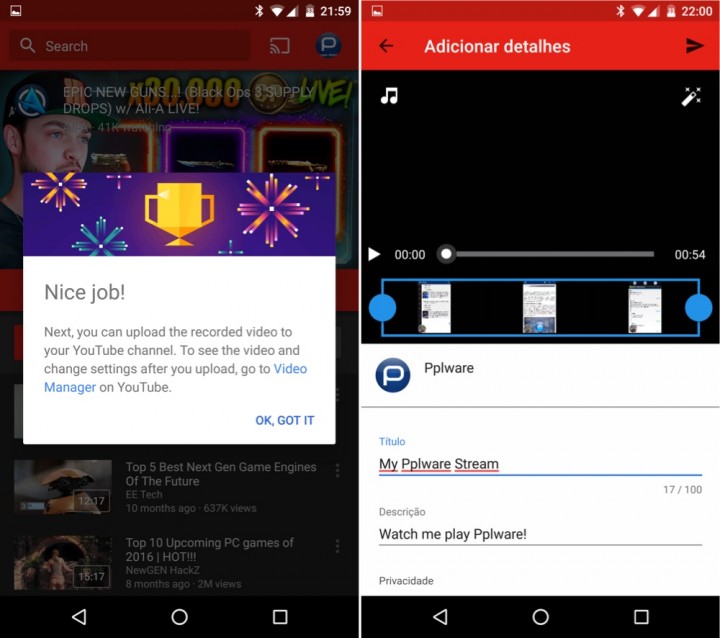
Por norma a aplicação YouTube Gaming vai querer que submetam o vídeo para a vossa conta do YouTube, mas podem simplesmente carregar no botão para retroceder para que isto não aconteça.
O vídeo fica guardado na pasta de imagens do Android e pode assim ser copiado ou partilhado com quem entenderem.
Vão também poder encontrá-lo na aplicação fotografias ou no site Photos da Google, se tiverem a sincronização activada.
Vejam um simples vídeo que fizemos durante os testes com esta aplicação e com este método simples de gravação do ecrã (Screencast) de um Android.
[video]http://videos.sapo.pt/VbTu0BJqsTpkYvMqGQOp[/video]
Há muitas outras ofertas na Play Store, como dissemos antes e até já vos mostrámos num artigo anterior.
Esta é mais uma, recorrendo a uma aplicação da Google e talhada de forma perfeita para o Android.
A pergunta de muitos vai ser como o podem fazer no iOS.
Na verdade existe uma forma diferente, mais “física”, recorrendo ao iOS 8 e ao OSX Yosemite, e que já vos explicámos também antes.
Testem-na se ficaram curiosos!
Fonte

